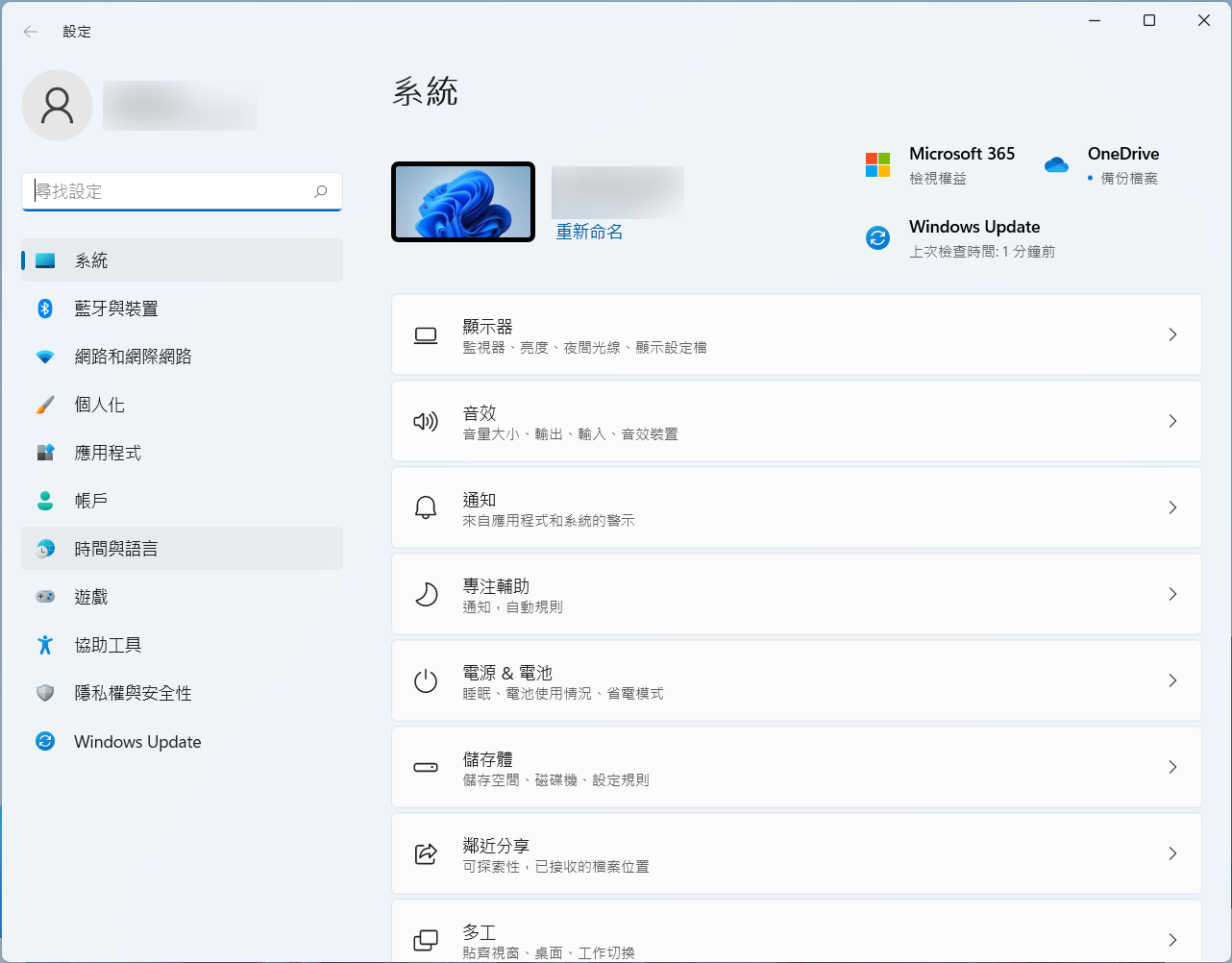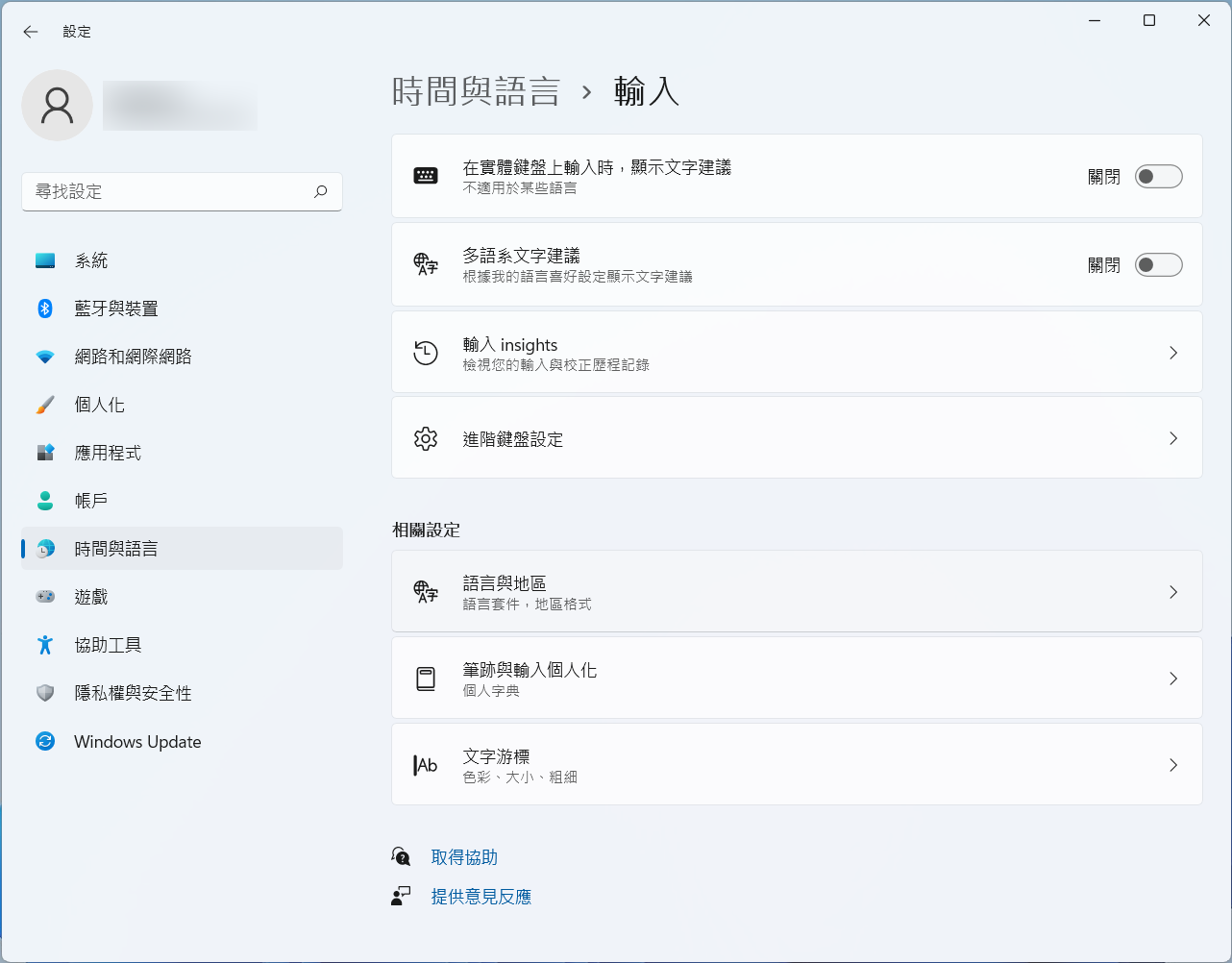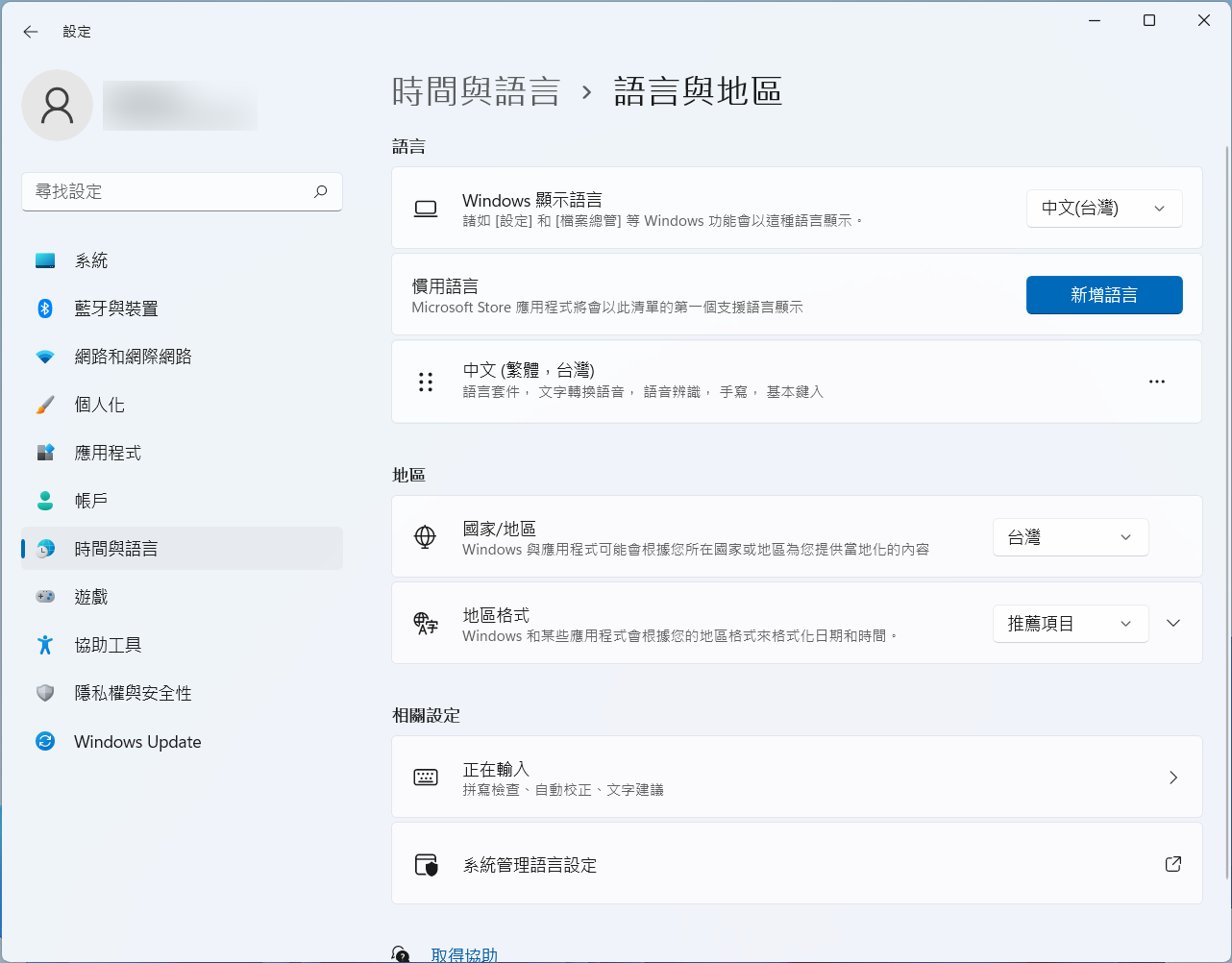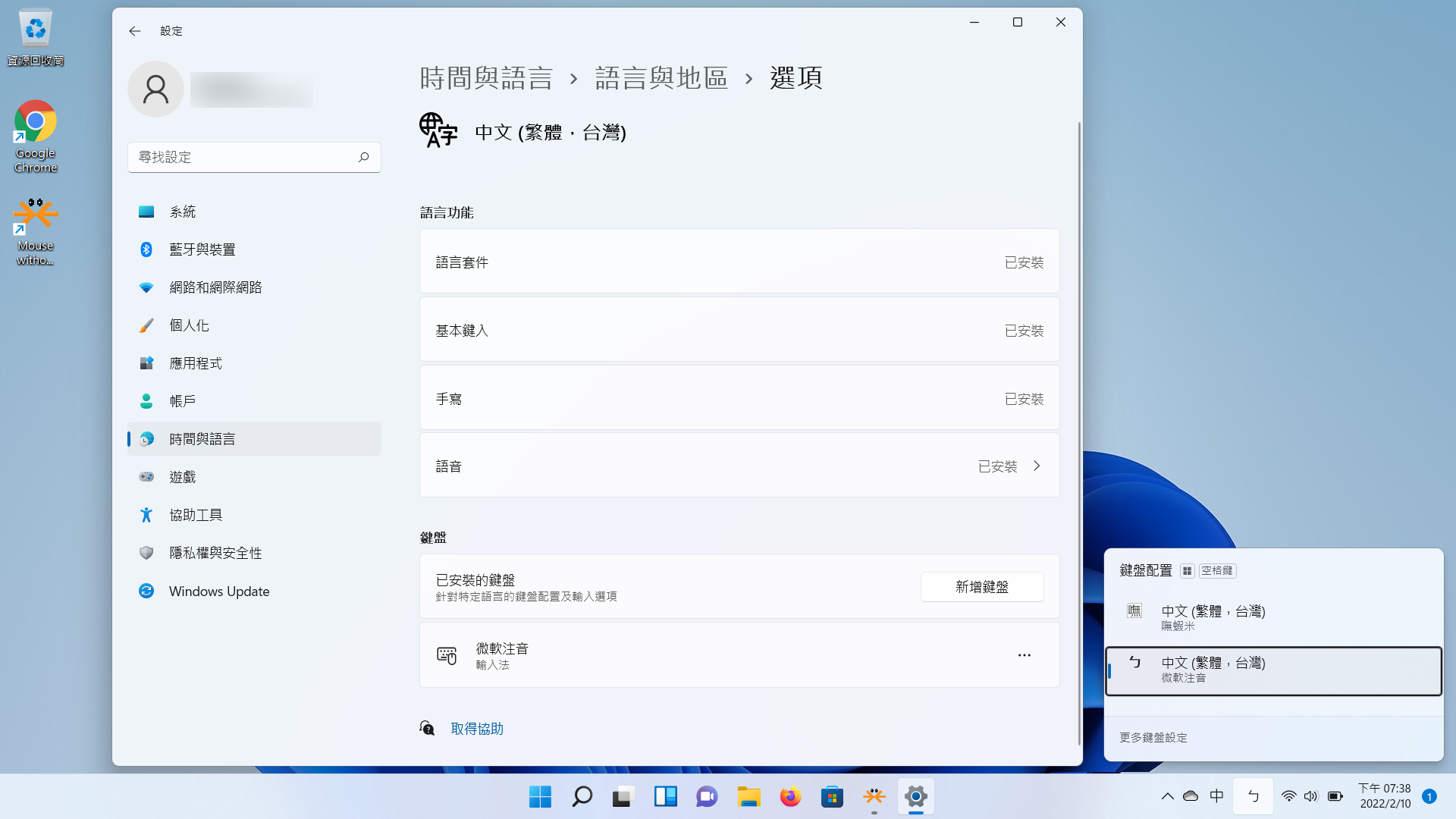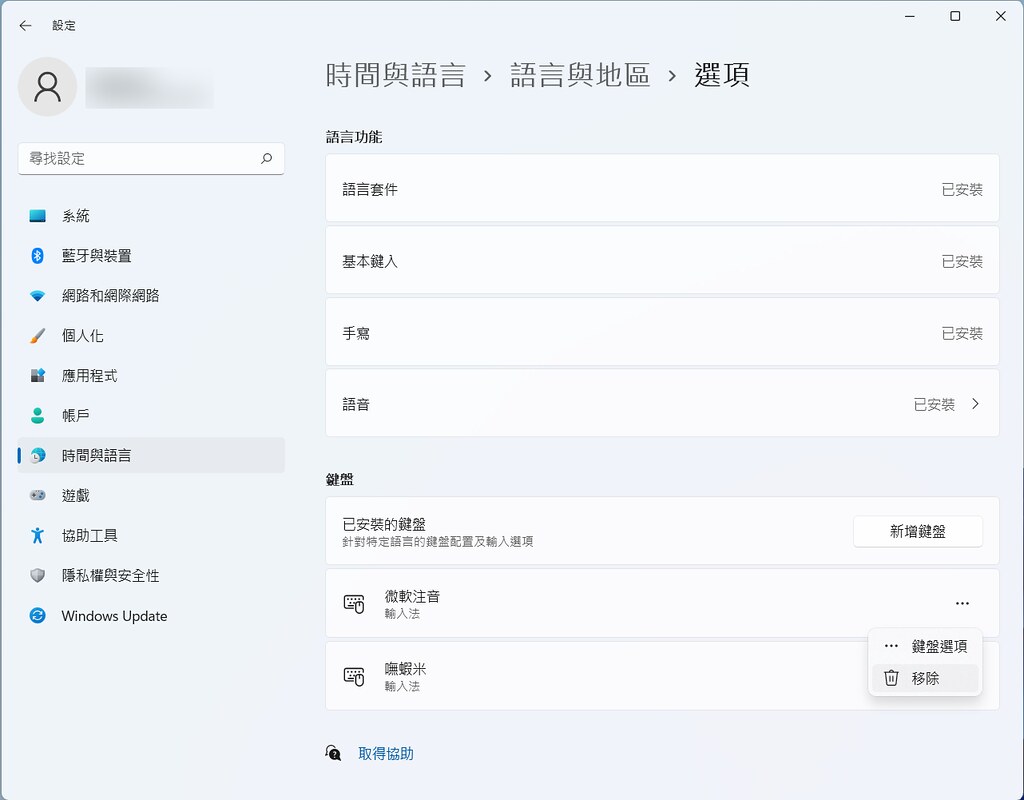前言
本文,主要是紀錄我在 Windows 11 上面做一些與嘸蝦米輸入法相關設定的流程。 
我自己把設定分成 2 種
設定嘸蝦米為 預設且唯一的中文輸入法
(↓)這一部電腦,我想要一進系統以【英數模式】為預設輸入模式,並且不要【繼承系統輸入法狀態】,也不要【使用 Shift 切換「中文/英文」模式】。
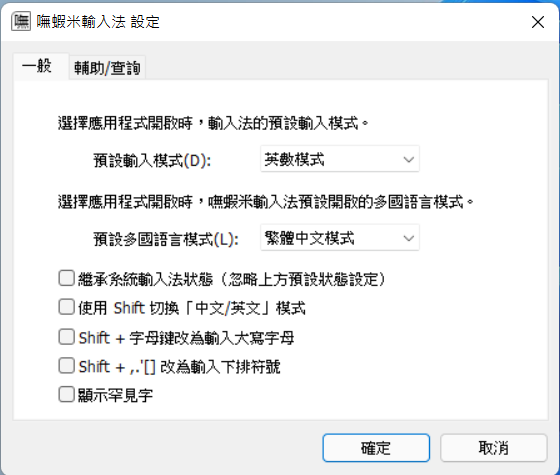
保留其他中文輸入法,設定嘸蝦米為「預設輸入法」
(↓)在 Windows 11 上面,排在「第一個」的輸入法並不是所謂的「預設輸入法」,所以,下圖可見嘸蝦米輸入法好像在排序上是「第一個」,卻不會因此成為「預設輸入法」。

以微軟注音輸入法與嘸蝦米輸入法共存為例,原則上有下列 2 種做法。
(↓)其一,【設定】→【時間與語言】→【進階鍵盤設定】→【覆寫預設輸入法】(也可以在【設定】介面裡的【尋找設定】,直接用關鍵字把設定找出來),調整為嘸蝦米輸入法。
(↓)其二,進入【微軟注音輸入法】的設定,把【預設輸入模式】改為【英數字元】,這樣的做法是讓登入系統時以「英數字元」為預設值,需要切換到嘸蝦米輸入法時,就用 Win+Space 做切換。
後記
本篇貼文內,使用的嘸蝦米版本是「嘸蝦米 J」。
與 Windows 10 預設為嘸蝦米輸入法之設定方式 相比,就可以發現嘸蝦米輸入法本身的設定是一樣的,不同的是【設定】介面的部分, Windows 11 與 Windows 10 有所不同。
題外話…,隨著不少新的電腦已搭載 Windows 11 出貨,我相信目前的 Windows 11 已經有一定的穩定度,而我此次更新到 Windows 11 後,會持續觀注系統補丁,而且不一定每一個補丁釋出,都立馬跟著更新,主要是希望,這一回升級到 Windows 11 至少要能夠穩穩用個 1 年。